Робота з точками, autodesk autocad, проект - відкриті уроки
створення точок
Точки можуть використовуватися в якості допоміжних об'єктів для геометричних побудов. Для побудов на основі точок повинна бути включена прив'язка Node.
Для створення точок використовується команда Multiple Points. яка знаходиться в додатковій частині панелі Draw. Після виклику команди AutoCAD пропонує вказати місце розташування точки на екрані (запит Specify a point в командному рядку). Кожне клацання лівої кнопки миші в робочій області буде створювати таку точку до завершення команди.
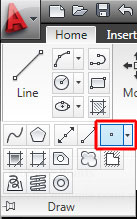
Редагування відображення точок
За замовчуванням команда створює точки мінімального розміру, побачити які дуже важко, особливо якщо вони розташовані на інших геометричних об'єктах. Щоб змінити стиль відображення і розмір точки використовується команда Point Style. Цією команди немає на стрічці, тому для її виклику потрібно включити відображення головного меню (команда знаходиться в меню Format> Point Style) або набрати в командному рядку ddptype.
Відкриється вікно Point Style. в якому можна вибрати найбільш зручний стиль відображення точок на екрані з 20 запропонованих варіантів. Варіант в лівому верхньому кутку застосовується за умовчанням, а наступний за ним (другий у верхньому рядку) використовується в тому випадку, коли документ потрібно вивести на друк без точок, при цьому не потрібно їх видаляти з креслення.
Розмір точок (Point Size) задається у відсотках щодо розміру екрану, якщо перемикач в нижній частині вікна стоїть в положенні Set Size Relative to Screen. Положення Set Size Absolute Units дозволяє задати реальний розмір точки в умовних одиницях креслення.
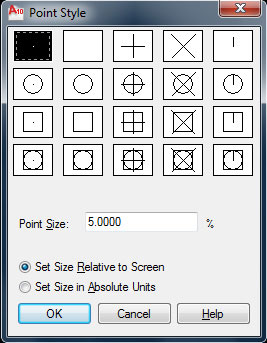
Команди Divide і Measure
Точки можуть використовуватися для розбиття геометричного об'єкта на рівні сегменти.
Припустимо, є окружність, яку потрібно розділити на 7 рівних сегментів. Викликаємо команду Divide з додатковою частини панелі Draw. Вона знаходиться в списку під командою Multiple Points. Після виклику команди потрібно вказати об'єкт і задати кількість сегментів. У нашому випадку виділяємо окружність і пишемо цифру 7.
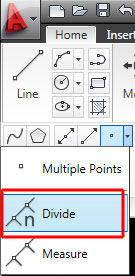
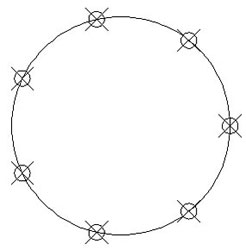
Замість точок можна використовувати блоки. Для цього потрібно скористатися опцією Block. яка стає доступною після виділення об'єкта. Це дозволяє розставити блоки, наприклад, з меблями або рослинами уздовж лінії, дуги або кола на рівній відстані один від одного.
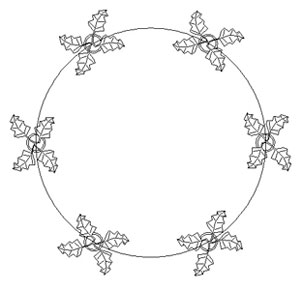
Ще одна команда, яка знаходиться в списку під командою Multiple Points, команда Measure дозволяє ділити геометричний об'єкт на сегменти зазначеної довжини.
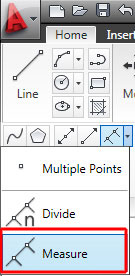
Після виклику команди потрібно виділити об'єкти, а потім задати довжину сегмента. Для команди Measure також, як і для команди Divide. замість точок можна використовувати блоки. Наприклад, таким чином можна легко розставити стільці вздовж однієї лінії на однаковій відстані одна від одної. Розподіл лінії почнеться з того кінця, ближче до якого знаходився курсор в момент виділення об'єкта.